Apple har varit i nyheterna på sistone efter att de släppte iOS 14.5 tidigare denna vecka som gav användarna möjlighet att välja bort appspårningsfunktionen som samlade in användaraktivitet på internet. Den släppte också nyligen macOS Big Sur 11.3.1 och inkluderade vissa säkerhetsuppdateringar för att fixa WebKit-problem. Nu har Apple släppt en ny version av sin Safari-webbläsare som åtgärdar skadligt webbinnehåll.
HÖJDpunkter
Apple släppte Safari 14.1-uppdatering den 26 april för att åtgärda WebKit-sårbarheter.
Apple drog tillbaka den här uppdateringen eftersom den orsakade slumpmässiga problem när du surfade.
Apple återsläppte Safari 14.1-uppdatering som fixar både WebKit och andra slumpmässiga problem.
Bildkrediter: Google
Apple avslöjade först förra veckan att ett kryphål hade observerats i WebKit som kan utnyttjas av personer med uppsåt att köra godtycklig kod på vissa Apple-enheter utan tillstånd eller kännedom om användaren. Detta säkerhetsbrott åtgärdades först på iOS 14 och macOS Big Sur operativsystem och släppte slutligen en uppdatering för safariversioner som körs på macOS Catalina och macOS Mojave. iPhone- och iPad-modellerna som kör iOS 12.5.1 fixades också under den senaste veckan.
Hur uppdaterar jag till Safari 14.1?
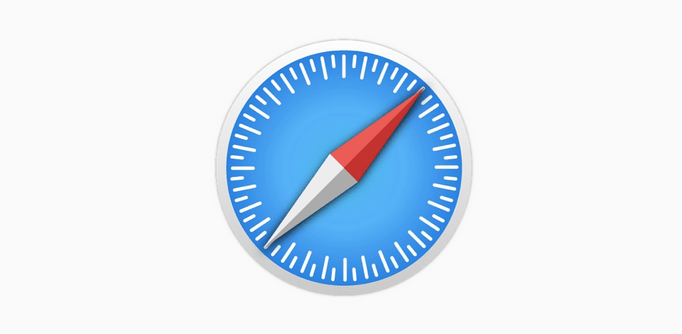
Bildkrediter: Apple
Det är ganska enkelt att få den här uppdateringen på din enhet genom att följa dessa enkla och snabba steg:
Steg 1 : Starta appen Systeminställningar på Mac.
Steg 2 : Öppna menyn för programuppdatering.
Steg 3 : Din uppdatering startar automatiskt.
För din referens kan du anteckna byggnumret för Safari 14.1 är 15611.1.21.161.7 på macOS Catalina och 14611.1.21.161.7 på macOS Mojave.
Många användare kanske inte visste att Safari 14.1-uppdateringen var tillgänglig på Apples servrar sedan den 26 april, men den versionen fick många klagomål och många problem rapporterades. Uppdateringen var avsedd att lösa WebKit-problem men orsakade snarare problem med den smidiga och felfria funktionen hos Safari och andra webbläsare installerade på systemet. Apples supportgemenskaper översvämmades av klagomål om misslyckande att ladda sidor och funktionsavbrott efter uppdatering av webbläsaren. Apple drog ut uppdateringen och släppte sedan Safari 14.1 igen efter att ha åtgärdat alla problem.
Bildkrediter: Apple
Apple har nu uppgett att den här senaste uppdateringen nu kommer att fixa inte ett utan två problem totalt. Det första är WebKit-problemet som bestod av ett heltalsspillfel som gjorde det möjligt för hackare att köra valfri kod utan användarens tillåtelse. Det andra problemet var relaterat till en korrupt minnesmodul som också kunde resultera i obehörig kodexekvering på systemet. Apple uppgav att det första problemet åtgärdades med indatavalidering medan det andra problemet sorterades genom att förbättra tillståndshanteringen.
Apple uppmanar sina användare att uppdatera sina maskiner så snart som möjligt för att undvika potentiella hot och kodexekvering.

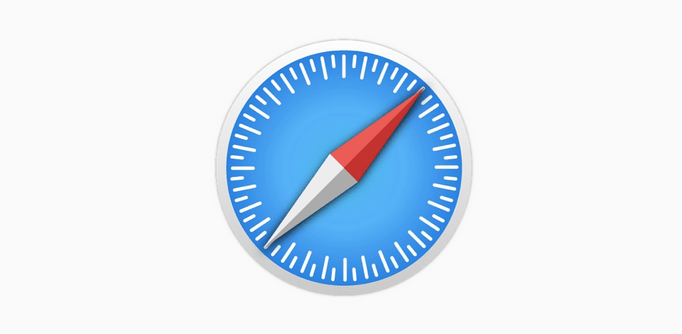






![Ta reda på hur du gör försättssidor i Google Dokument [Enkla steg] Ta reda på hur du gör försättssidor i Google Dokument [Enkla steg]](https://blog.webtech360.com/resources3/images10/image-336-1008140654862.jpg)

